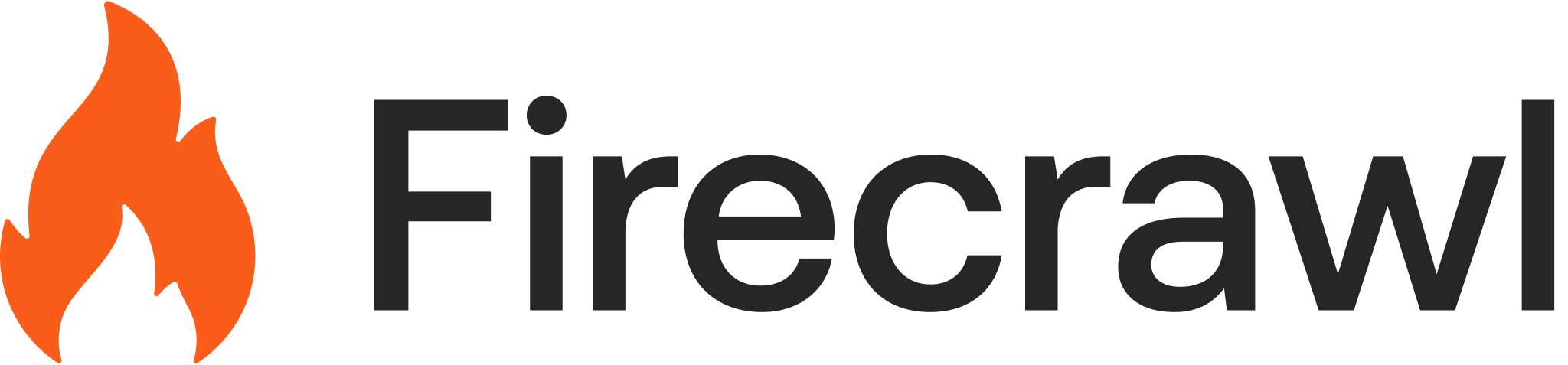Firecrawl と n8n の紹介
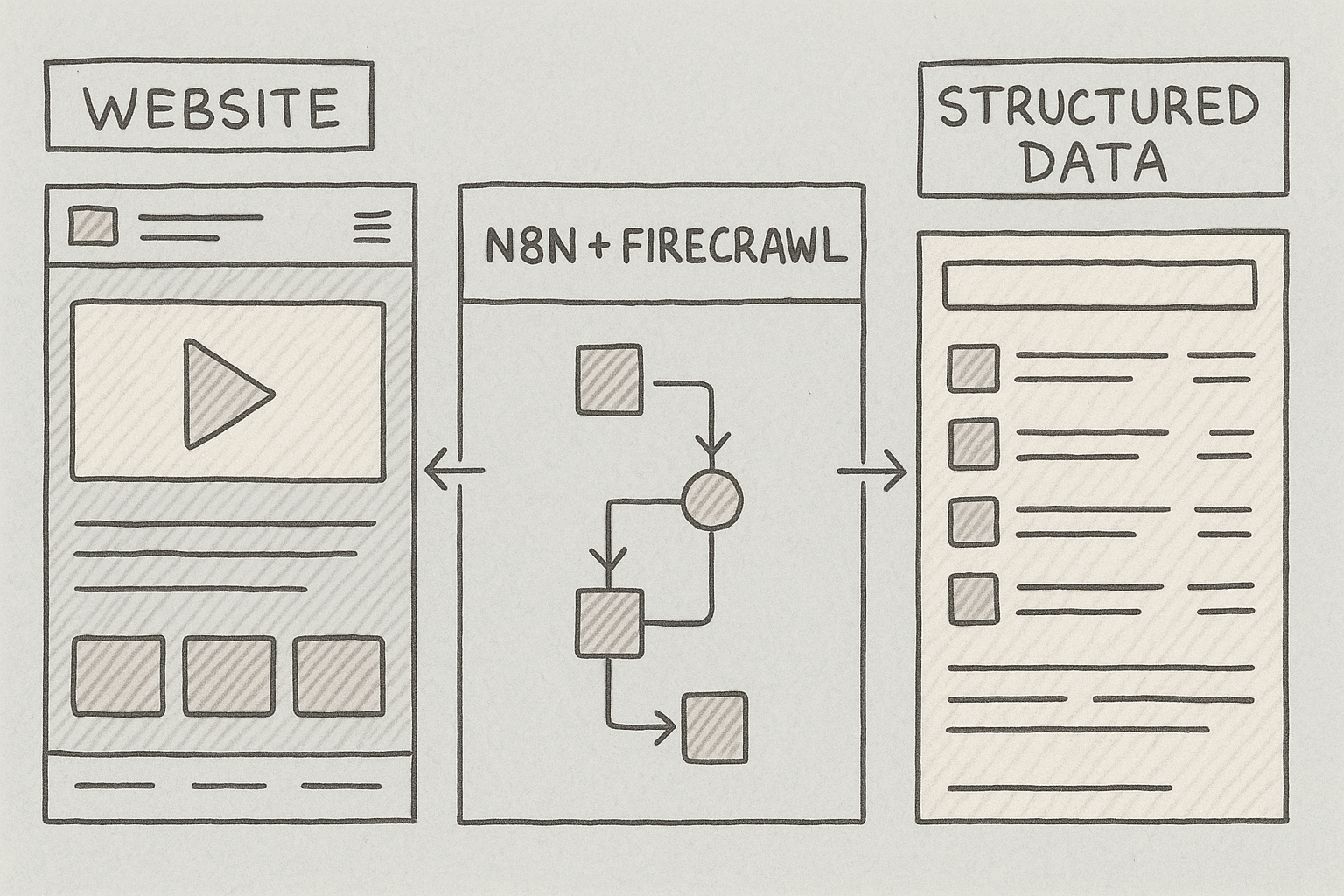
なぜ n8n と Firecrawl を併用するのか?
- あらゆるウェブサイトから安定してデータを抽出
- 取得データをほかの業務ツールへ連携
- スケジュール実行やイベントトリガーに対応
- 単純なタスクから複雑なパイプラインまでスケール可能
ステップ 1: Firecrawl アカウントを作成する
Firecrawl にサインアップ
- ウェブブラウザで firecrawl.dev にアクセスする
- 「Get Started」または「Sign Up」ボタンをクリックする
- メールアドレスまたは GitHub でアカウントを作成する
- 指示が表示されたら、メールを確認して認証する
APIキーを取得する
- Firecrawl のダッシュボードを開く
- API Keys ページへ移動
- 「Create New API Key」をクリック
- キーにわかりやすい名前を付ける(例:「n8n Integration」)
- 生成された API キーをコピーして安全な場所に保存する
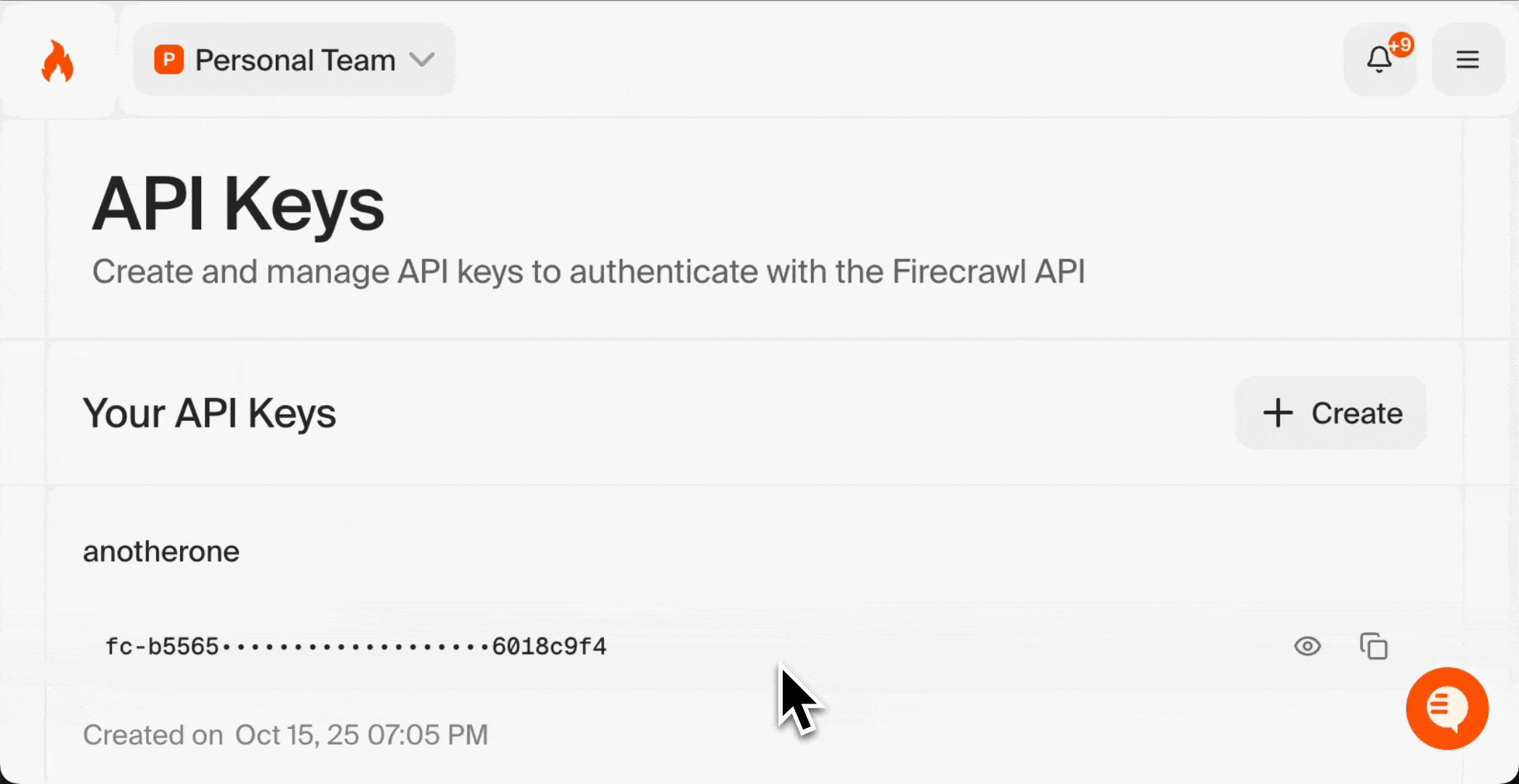
API キーはパスワードのようなものです。安全に保管し、公開しないでください。次のセクションでこのキーが必要になります。
ステップ 2: n8n をセットアップする
使用する n8n バージョンを選択
- インストール不要
- 無料プランあり
- マネージドなインフラ
- 自動アップデート
- データを完全にコントロール
- 自前のサーバーで実行
- Docker のインストールが必要
- 特定のセキュリティ要件がある上級ユーザー向け
オプションA:n8n Cloud(初心者におすすめ)
- n8n.cloud にアクセス
- 「Start Free」または「Sign Up」をクリック
- メールアドレスまたは GitHub で登録
- 本人確認(認証)を完了
- n8n のダッシュボードに移動します
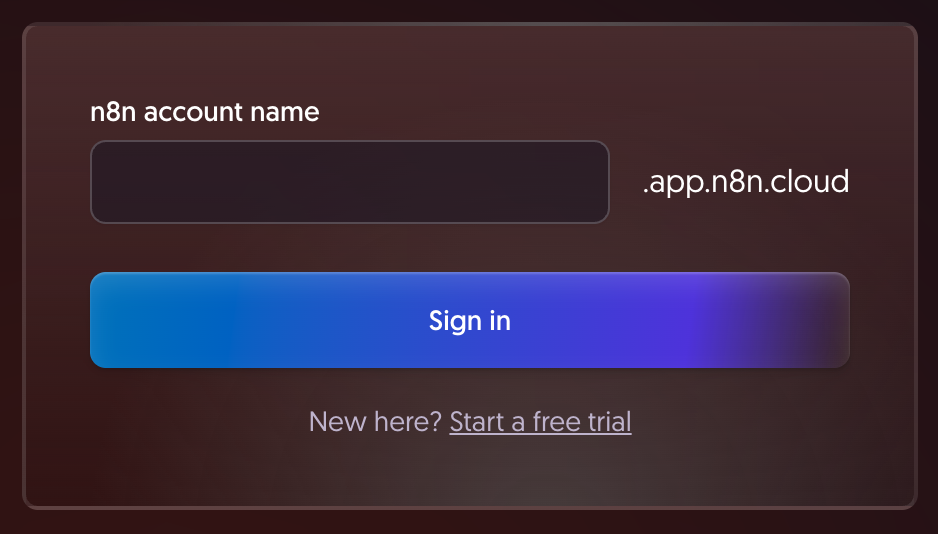
オプションB: Docker を使ったセルフホスト
- コンピューターに Docker Desktop がインストールされていること
- コマンドライン/ターミナルの基本的な知識
- ターミナルまたはコマンドプロンプトを開く
- ワークフロー データを永続化するための Docker ボリュームを作成します:
- n8n の Docker コンテナを実行します:
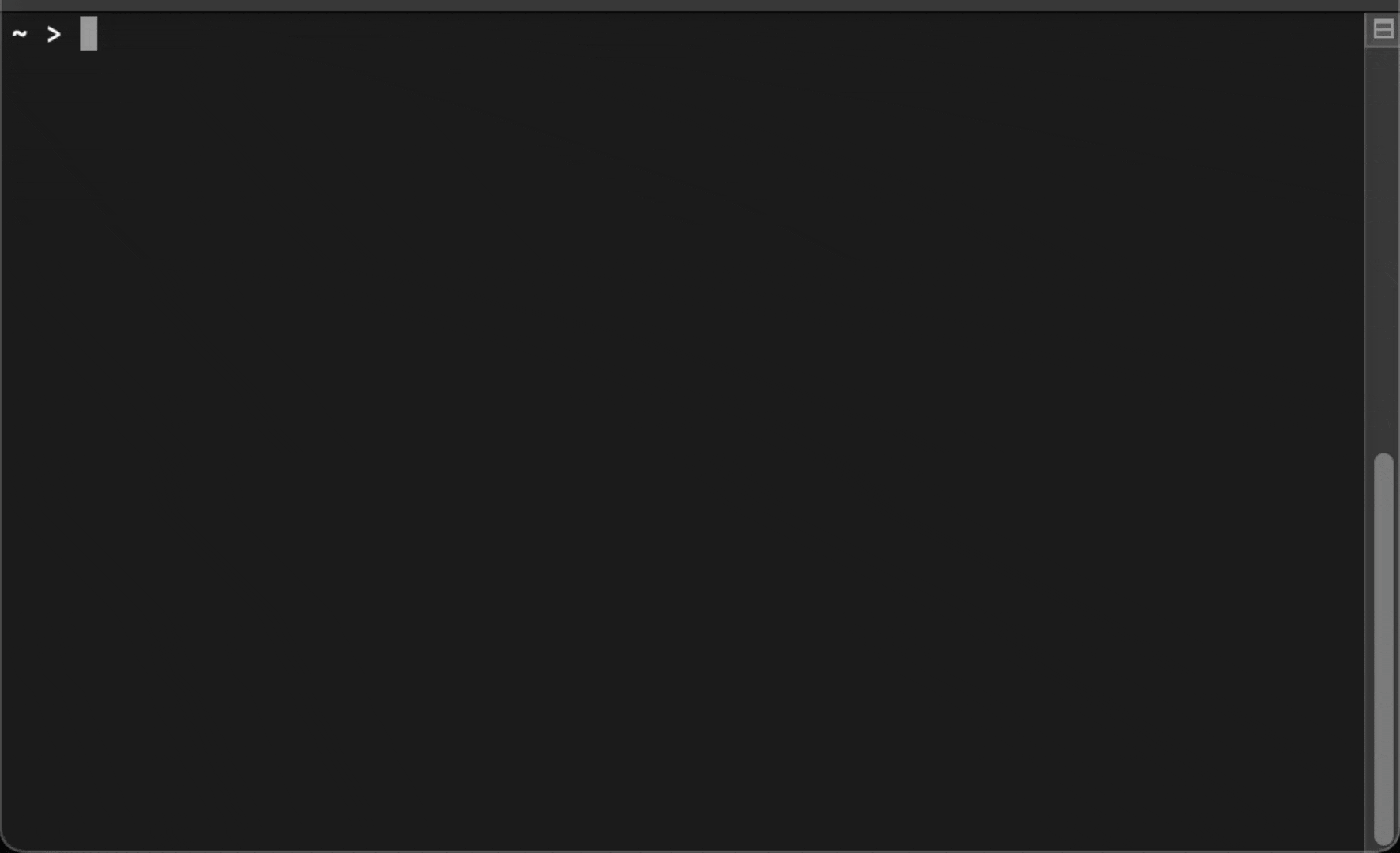
- n8n の起動を待ちます。サーバーが稼働していることを示す出力が表示されます
- ブラウザで
http://localhost:5678にアクセスします - メールアドレスで登録して n8n アカウントを作成します
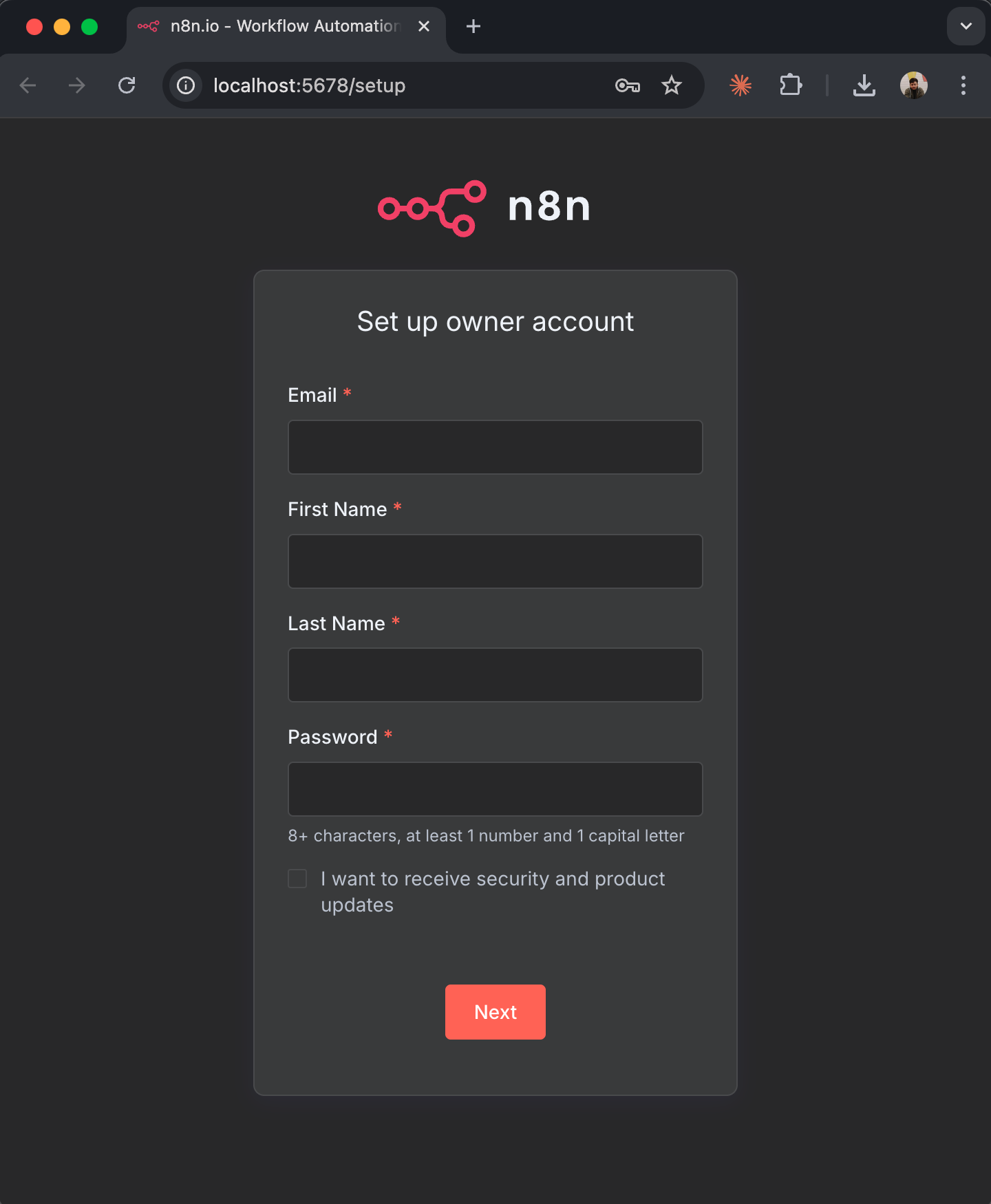
--rm フラグは停止時にコンテナを自動削除しますが、データは n8n_data ボリュームに安全に保持されます。本番環境へのデプロイについては、より高度な設定オプションを含む n8n self-hosting documentation を参照してください。n8n のインターフェースを理解する
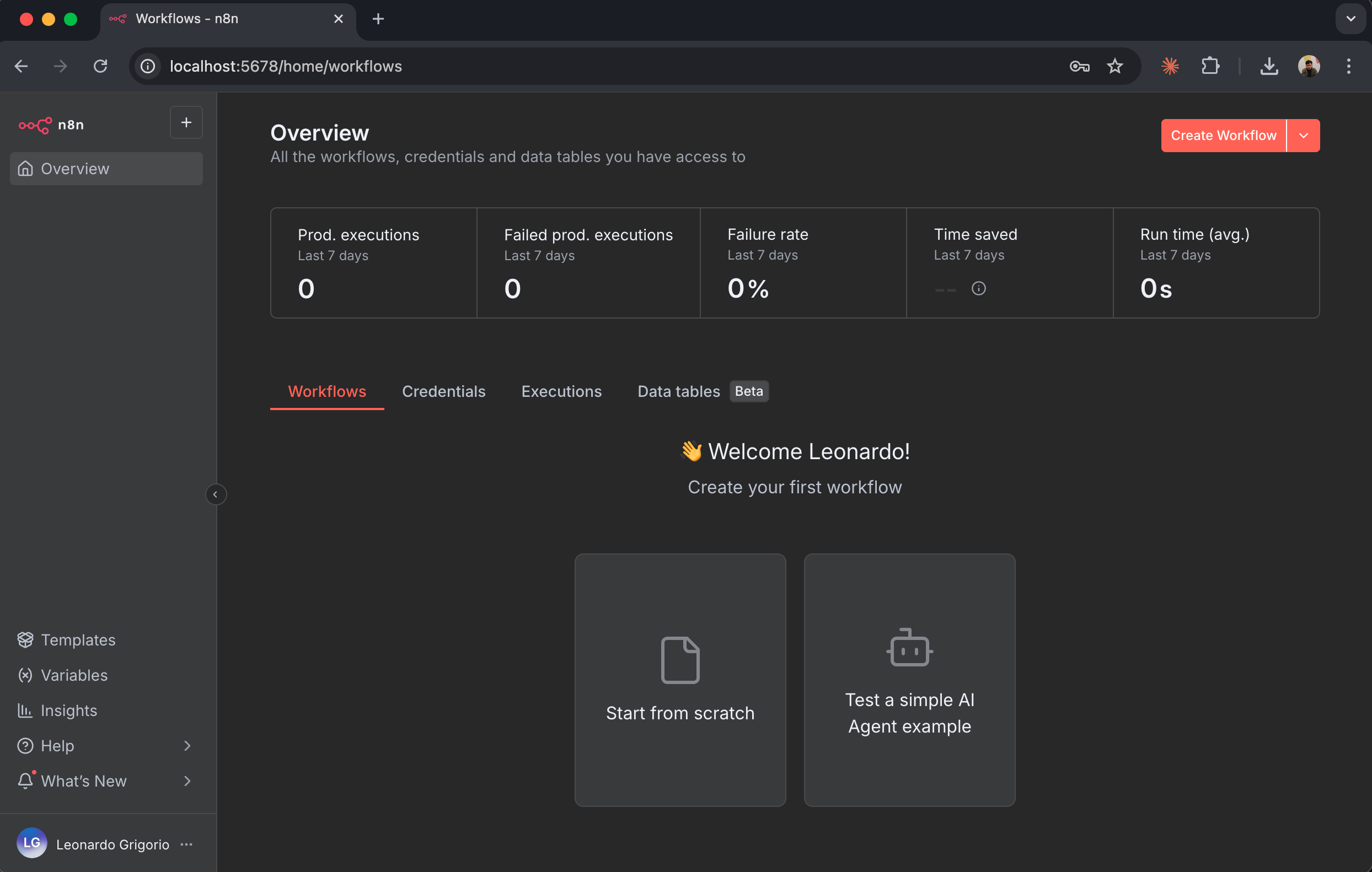
- Workflows: 保存したワークフローが表示されます
- Executions: ワークフロー実行の履歴
- Credentials: 保存済みの API キーと認証トークン
- Settings: アカウントとワークスペースの設定
ワークフローキャンバス
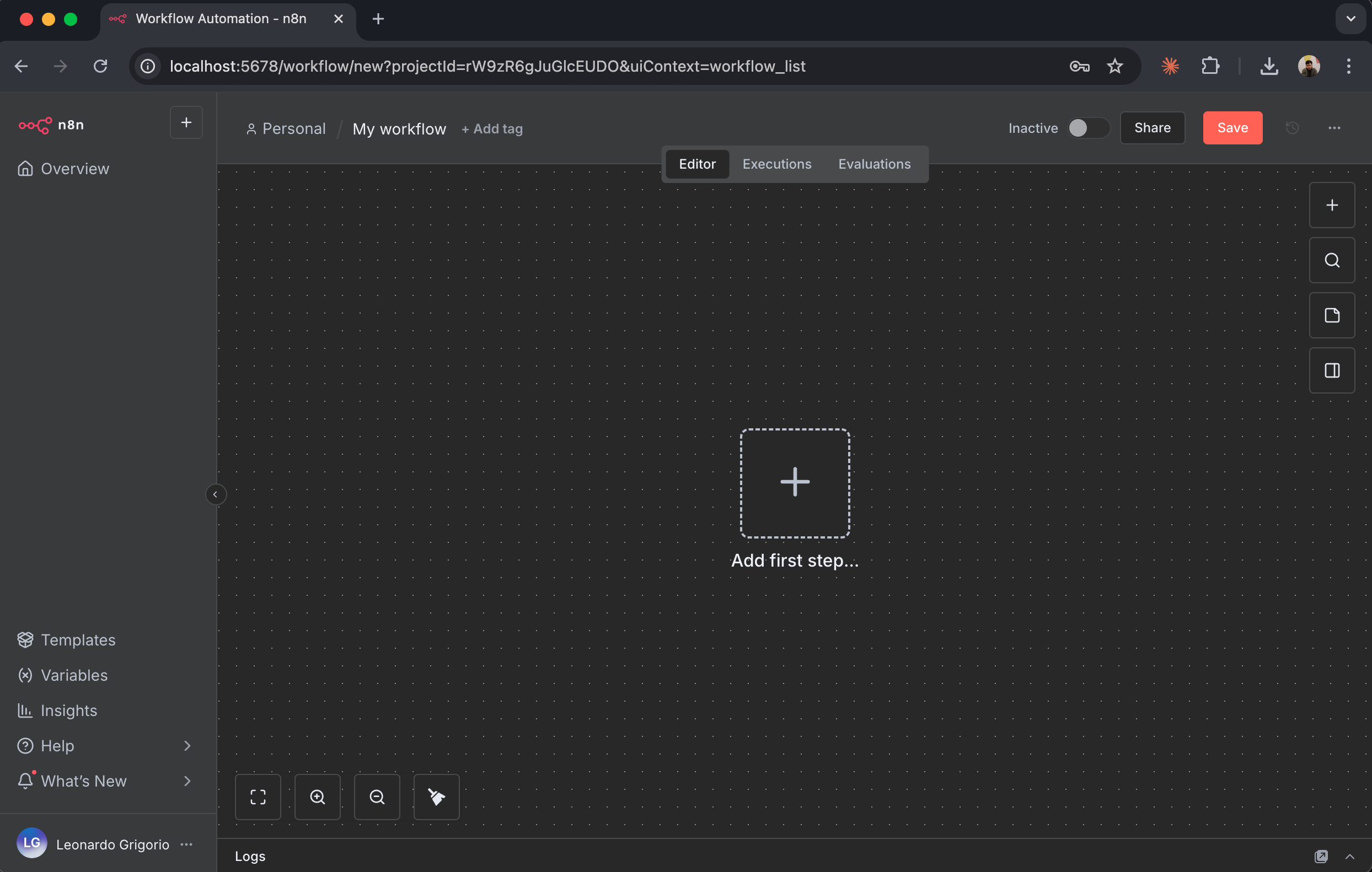
- キャンバス: ノードを配置して接続するメインエリア
- ノード追加ボタン(+): クリックしてワークフローに新しいノードを追加
- ノードパネル: 「+」をクリックすると開き、利用可能なノードが一覧表示される
- ワークフローの実行: テストのためにワークフローを手動で実行
- 保存: ワークフローの設定を保存
ステップ 3: Firecrawl ノードのインストールと設定
ワークフローに Firecrawl ノードを追加する
- 新しいワークフローのキャンバスで、中央の「+」ボタンをクリックします
- 右側にノード選択パネルが開きます
- 上部の検索ボックスに「Firecrawl」と入力します
- 検索結果に Firecrawl ノードが表示されます
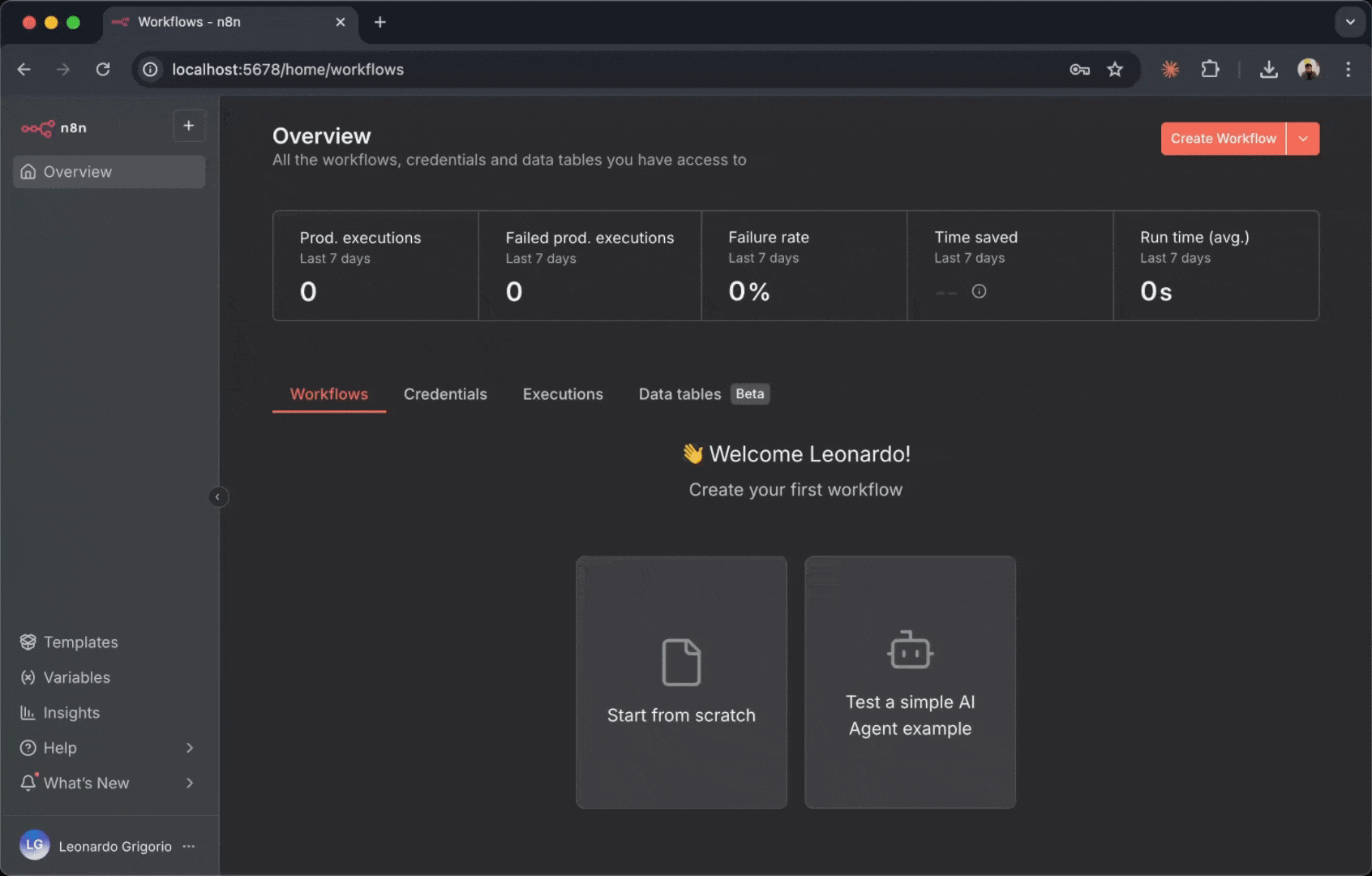
- Firecrawl ノードの横にある「Install」をクリックします
- インストールが完了するまで待ちます(数秒かかります)
- インストール後、Firecrawl ノードをクリックしてキャンバスに追加します
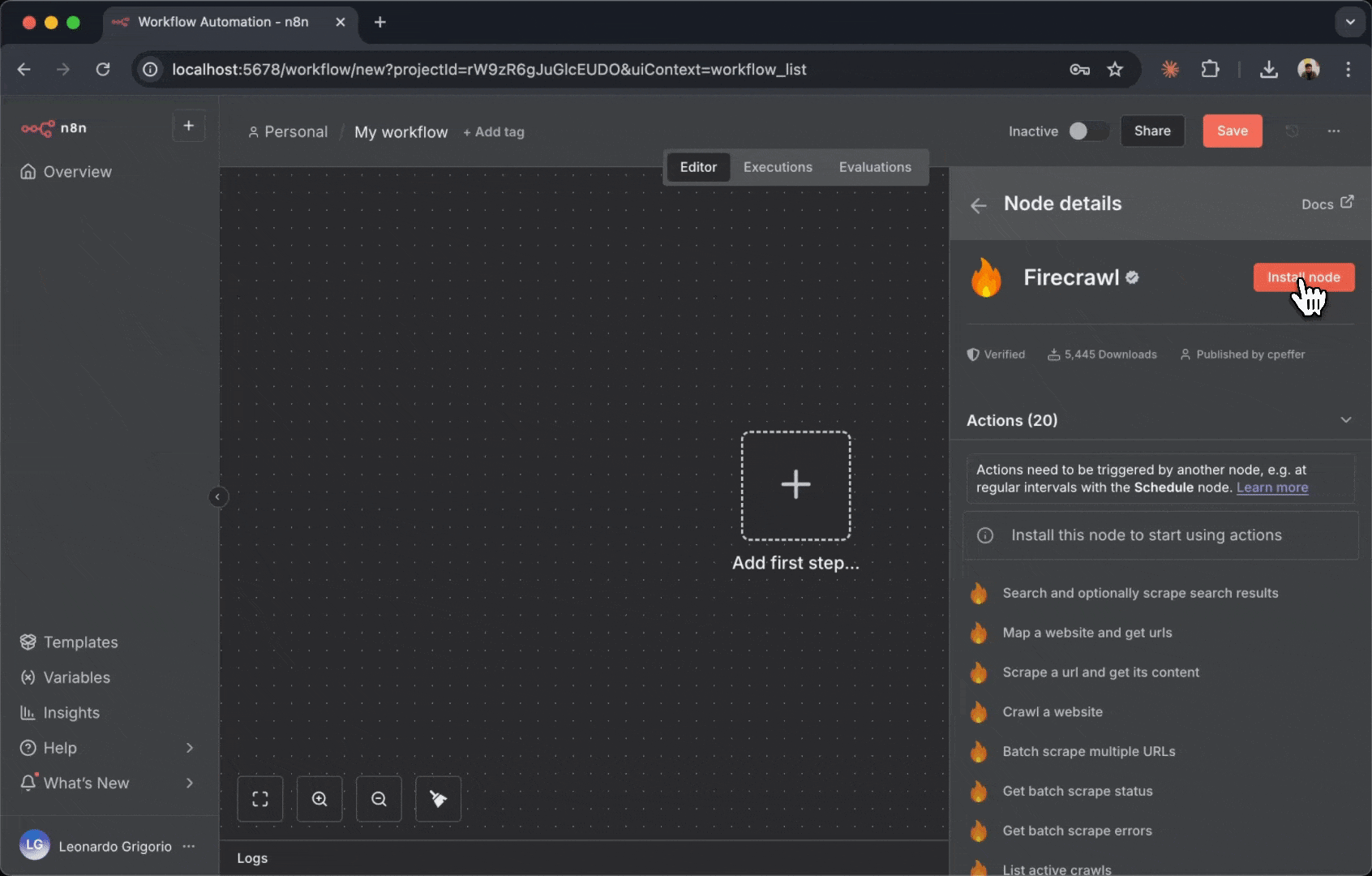
Firecrawl APIキーを接続する
- Firecrawlノードのボックスをクリックして、右側の設定パネルを開きます
- 上部に「Credential to connect with」のドロップダウンが表示されます
- 初めての場合は「Create New Credential」をクリックします
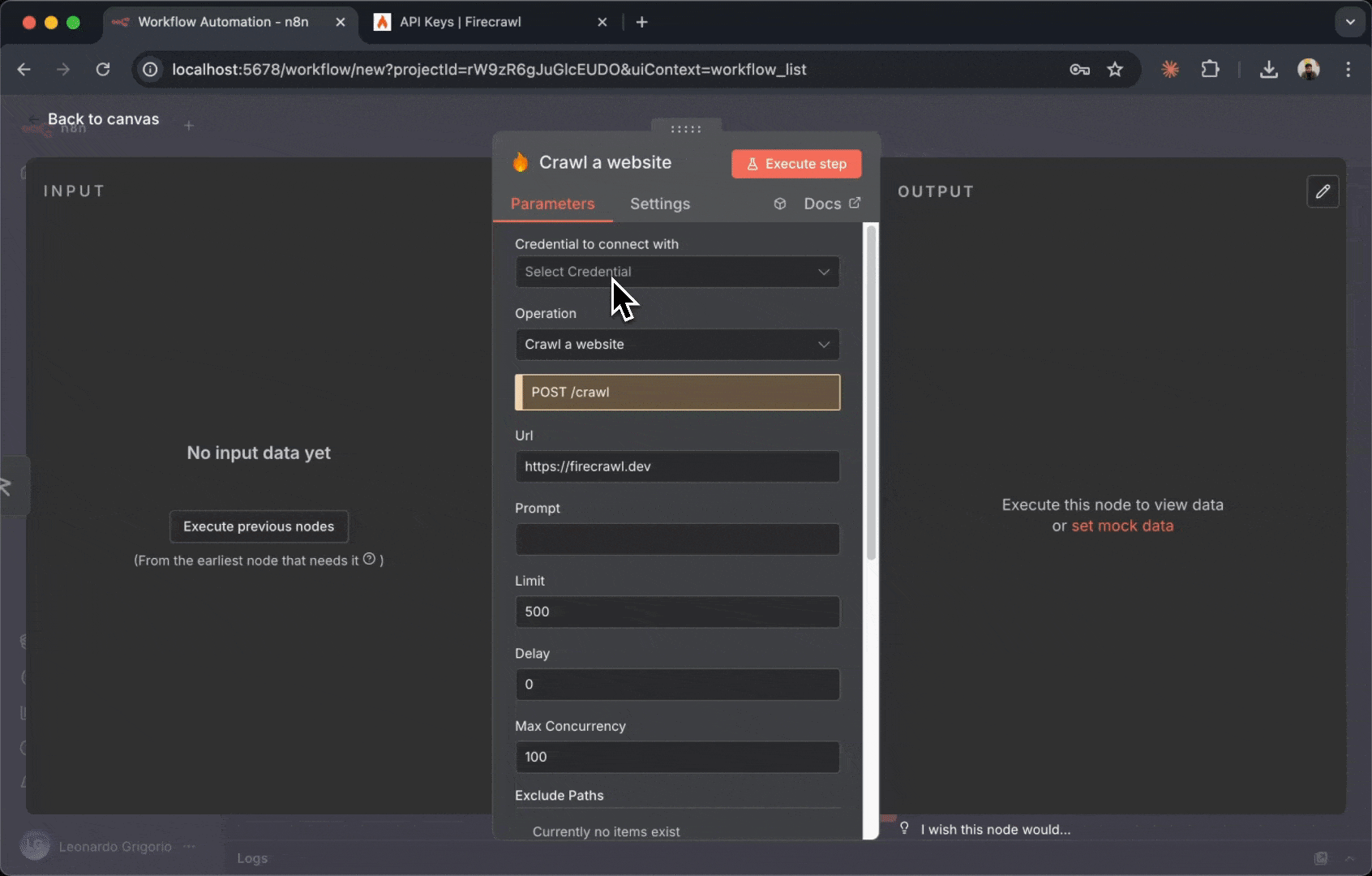
- 資格情報の設定ウィンドウが開きます
- この資格情報の名前を入力します(例:「My Firecrawl Account」)
- 「API Key」フィールドにFirecrawlのAPIキーを貼り付けます
- 画面下部の「Save」をクリックします
接続をテストする
- Firecrawl ノードを選択したまま、設定パネルを確認します
- 「Resource」ドロップダウンで「Scrape a url and get its content」を選択します
- 「URL」フィールドに次を入力します:
https://firecrawl.dev - 他の設定はひとまずデフォルトのままにします
- ノード右下の「Test step」ボタンをクリックします
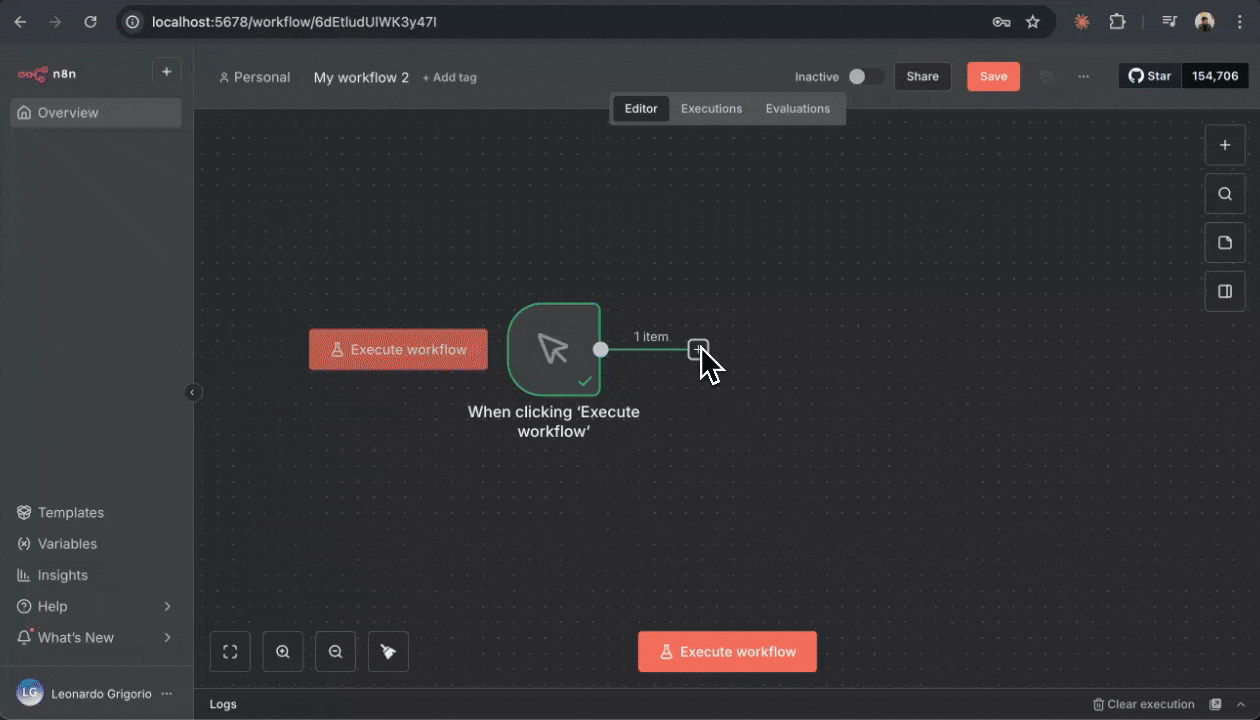
ステップ 4: Telegram ボットを作成する
BotFatherでボットを作成する
- スマートフォンまたはデスクトップでTelegramを開く
- 「@BotFather」(Telegramの公式ボット)を検索する
- 「Start」をクリックしてBotFatherとのチャットを開始する
- 新しいボットを作成するためにコマンド
/newbotを送信する - BotFatherからボット名の入力を求められる(ユーザーに表示される名前)
- 「My Firecrawl Bot」のような名前を入力する
- 次にボットのユーザー名を選ぶ。末尾は必ず「bot」で終わる必要がある(例:「my_firecrawl_updates_bot」)
- ユーザー名が利用可能であれば、BotFatherがボットを作成し、ボットトークンを含むメッセージを送信する
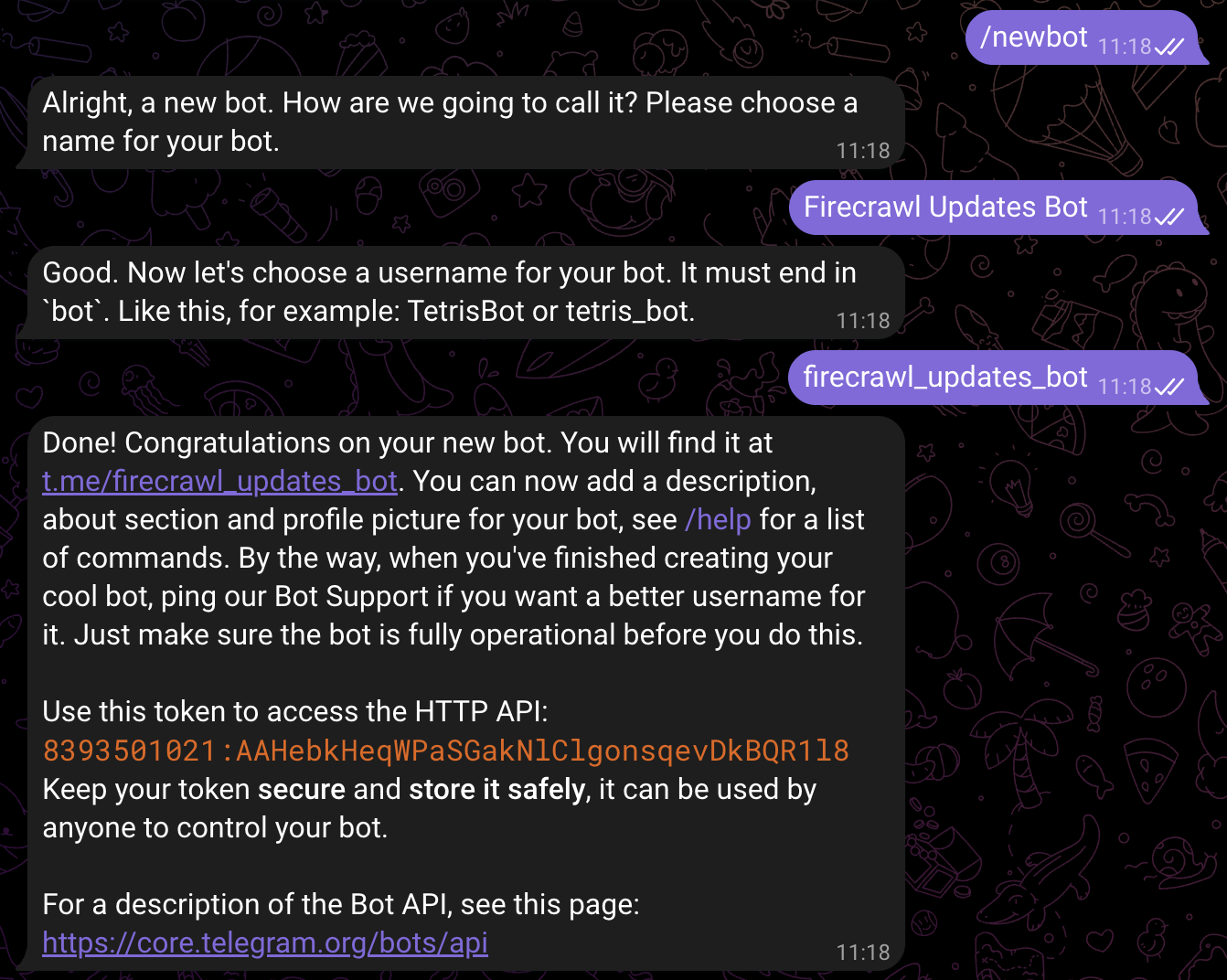
ボットトークンは安全に保管してください。このトークンは、n8nがあなたのボットとしてメッセージを送信できるようにするパスワードのようなものです。絶対に公開しないでください。
チャットIDを取得する
- Webブラウザを開き、次のURLにアクセスします(
YOUR_BOT_TOKENを実際のボットトークンに置き換えてください): - このブラウザタブは開いたままにしておく
- Telegram でボットのユーザー名(先ほど作成したもの)を検索する
- 「Start」をクリックしてボットとのチャットを開始する
- ボットに任意のメッセージを送る(例:「hello」)
- ブラウザタブに戻ってページを更新する
- JSON レスポンス内の
"chat":{"id":フィールドを探す "id":の横にある数値がチャットID(例:123456789)- 後で使えるようにこのチャットIDを保存しておく
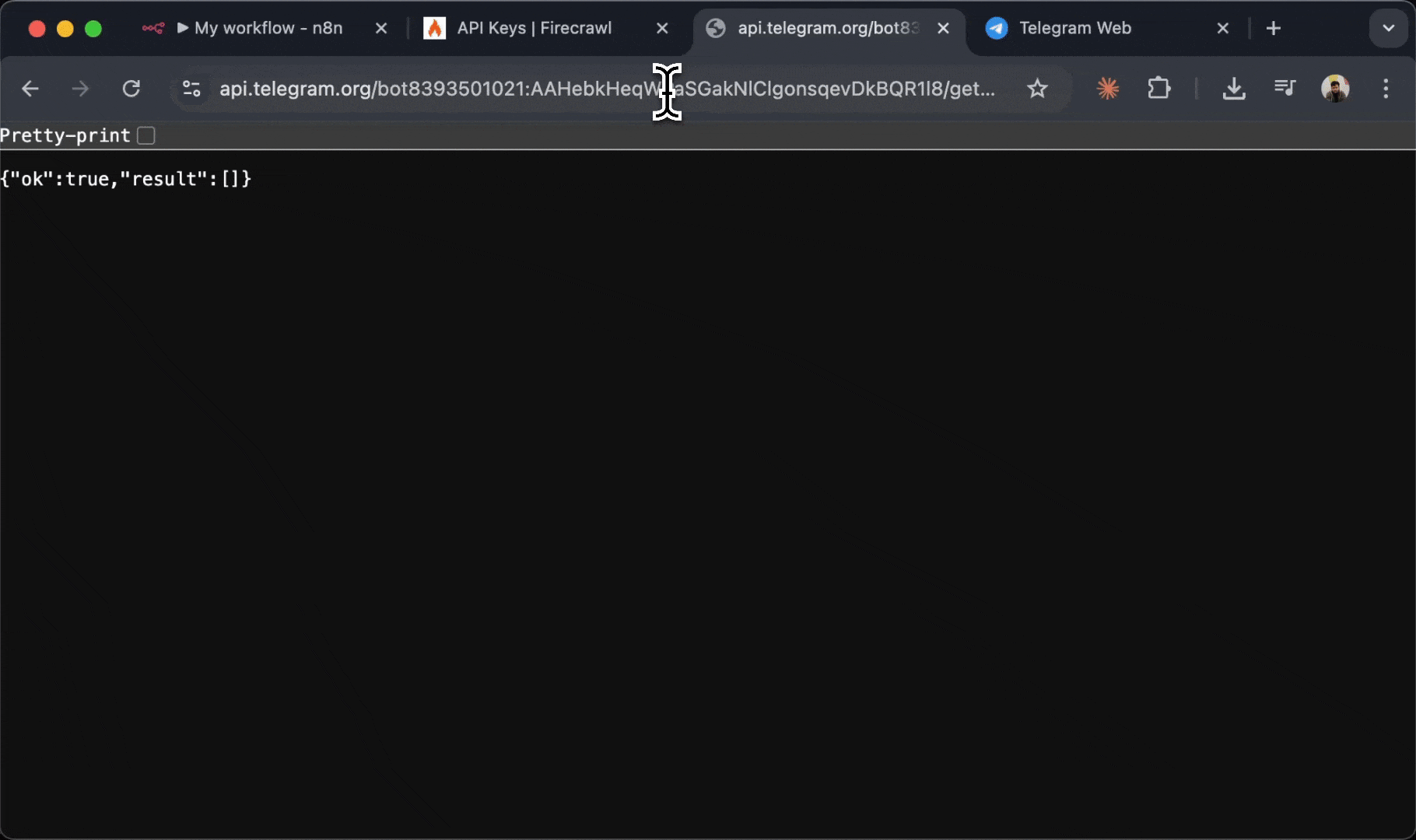
チャットIDは、ボットとの会話を一意に識別するIDです。n8nがどこにメッセージを送るか指定するために使用します。
ステップ5: Telegram で実践的なワークフローを構築する
例 1: 毎日の Firecrawl プロダクトアップデート要約
- 毎日午前9時に Firecrawl のプロダクトアップデートブログをスクレイピング
- コンテンツの要約を AI で生成
- 要約を Telegram に送信
- n8n で新しいワークフローを作成
- Schedule Trigger ノードを追加:
- キャンバス上の「+」ボタンをクリック
- 「Schedule Trigger」を検索
- 設定: 毎日 午前9:00
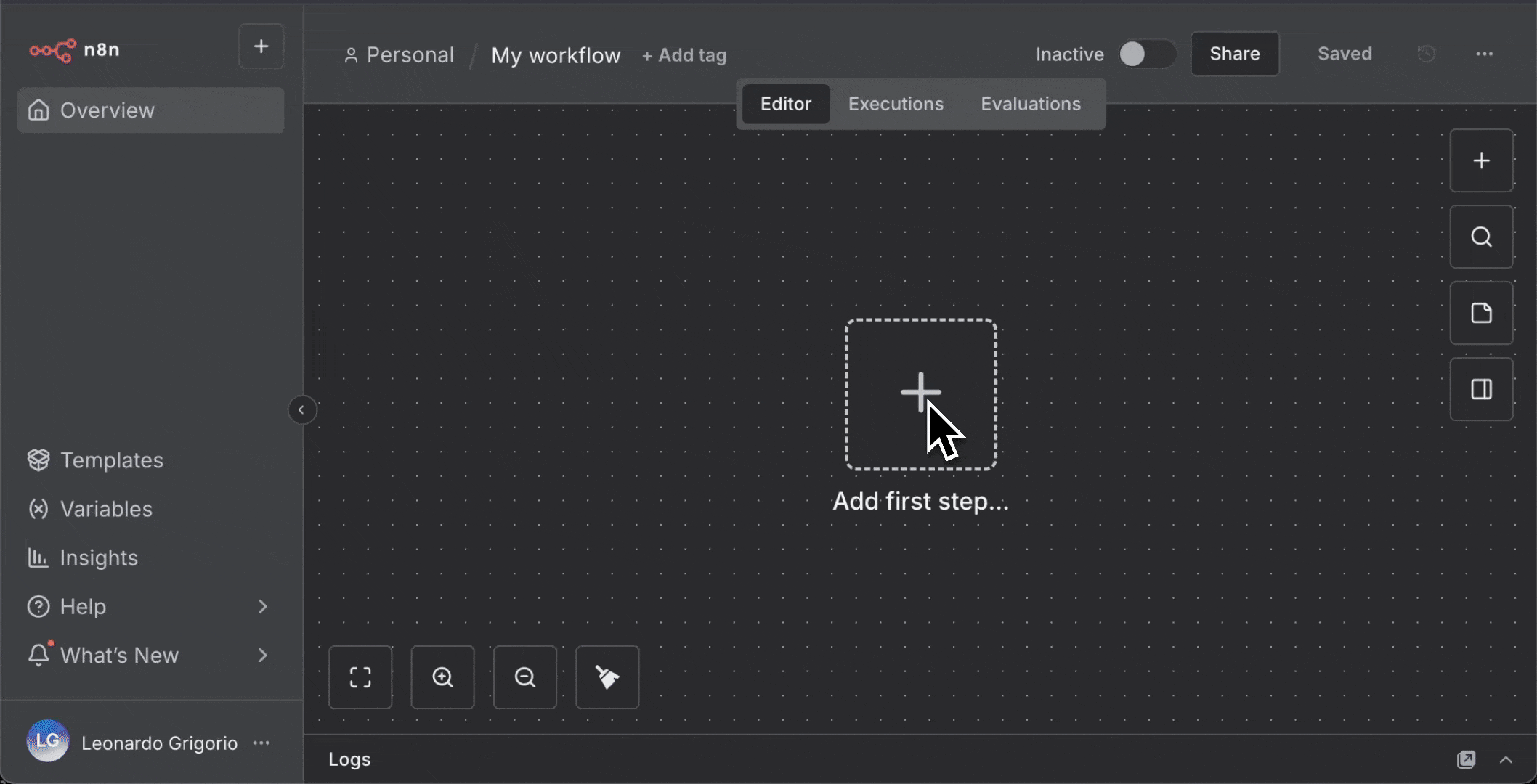
- Firecrawl ノードを追加:
- Schedule Trigger の横の「+」をクリック
- 「Firecrawl」を検索して追加
- Firecrawl の認証情報を選択
- 設定:
- Resource: URL をスクレイプしてコンテンツを取得
- URL:
https://www.firecrawl.dev/blog/category/product-updates - Formats: 「Summary」を選択
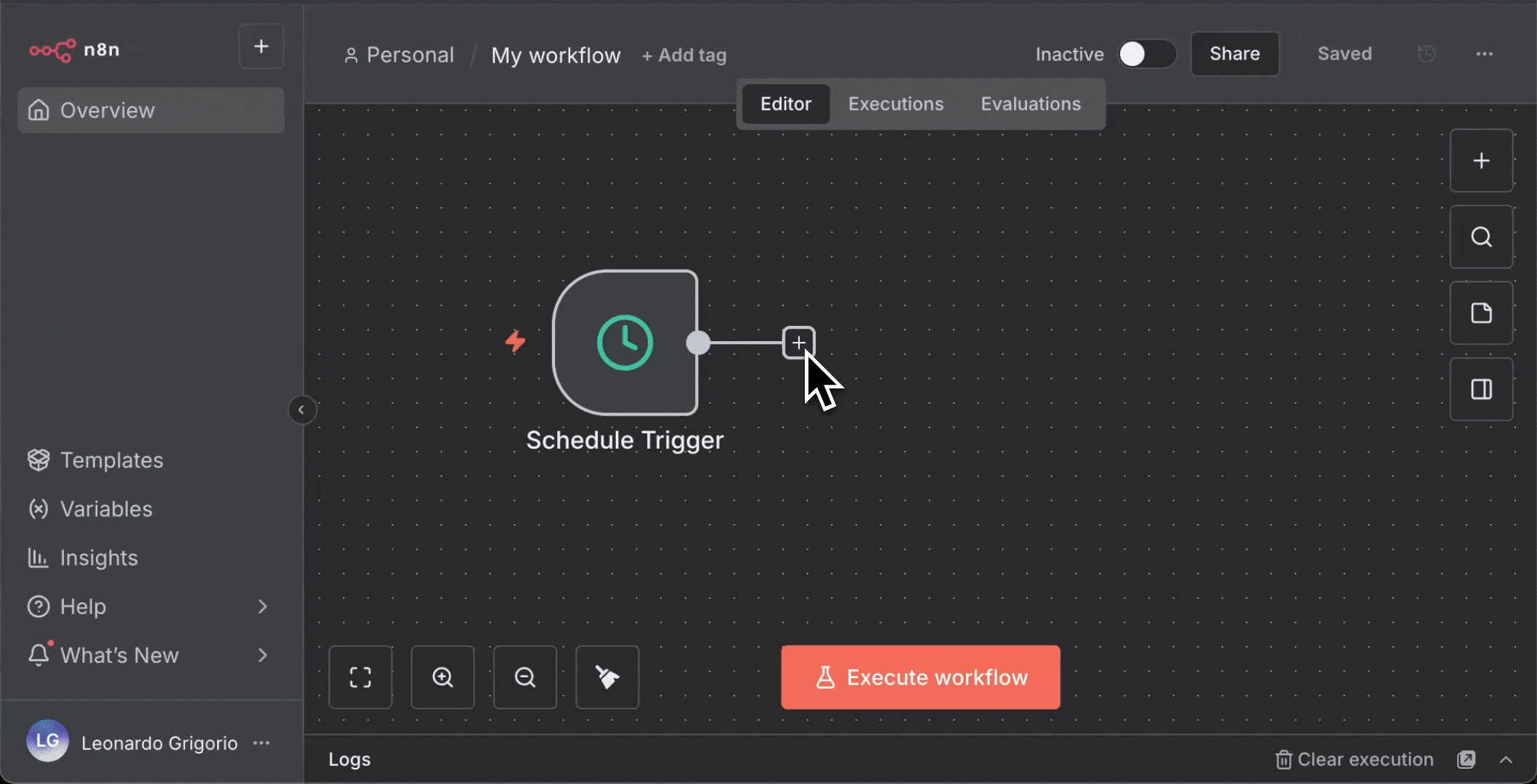
-
Telegram ノードを追加:
- Firecrawl の横の「+」をクリック
- 「Telegram」を検索
- 「Send a text message」をクリックしてキャンバスに追加
-
Telegram の認証情報を設定:
- Telegram ノードをクリックして設定を開く
- 「Credential to connect with」ドロップダウンで「Create New Credential」をクリック
- BotFather で取得したボットトークンを貼り付け
- 「Save」をクリック

- Telegram メッセージを設定:
- Operation: Send Message
- Chat ID: 自分のチャット ID を入力
- Text: ひとまず「hello」のままにする
- Firecrawl から要約を受け取りつつ、メッセージ送信をテストするため「Execute step」をクリック。

- Firecrawl の要約構造に合わせ、Firecrawl ノードの出力から
summaryフィールドをドラッグしてメッセージ本文に追加します。
- ワークフローをテスト:
- 「Execute Workflow」をクリック
- Telegram で要約メッセージを確認
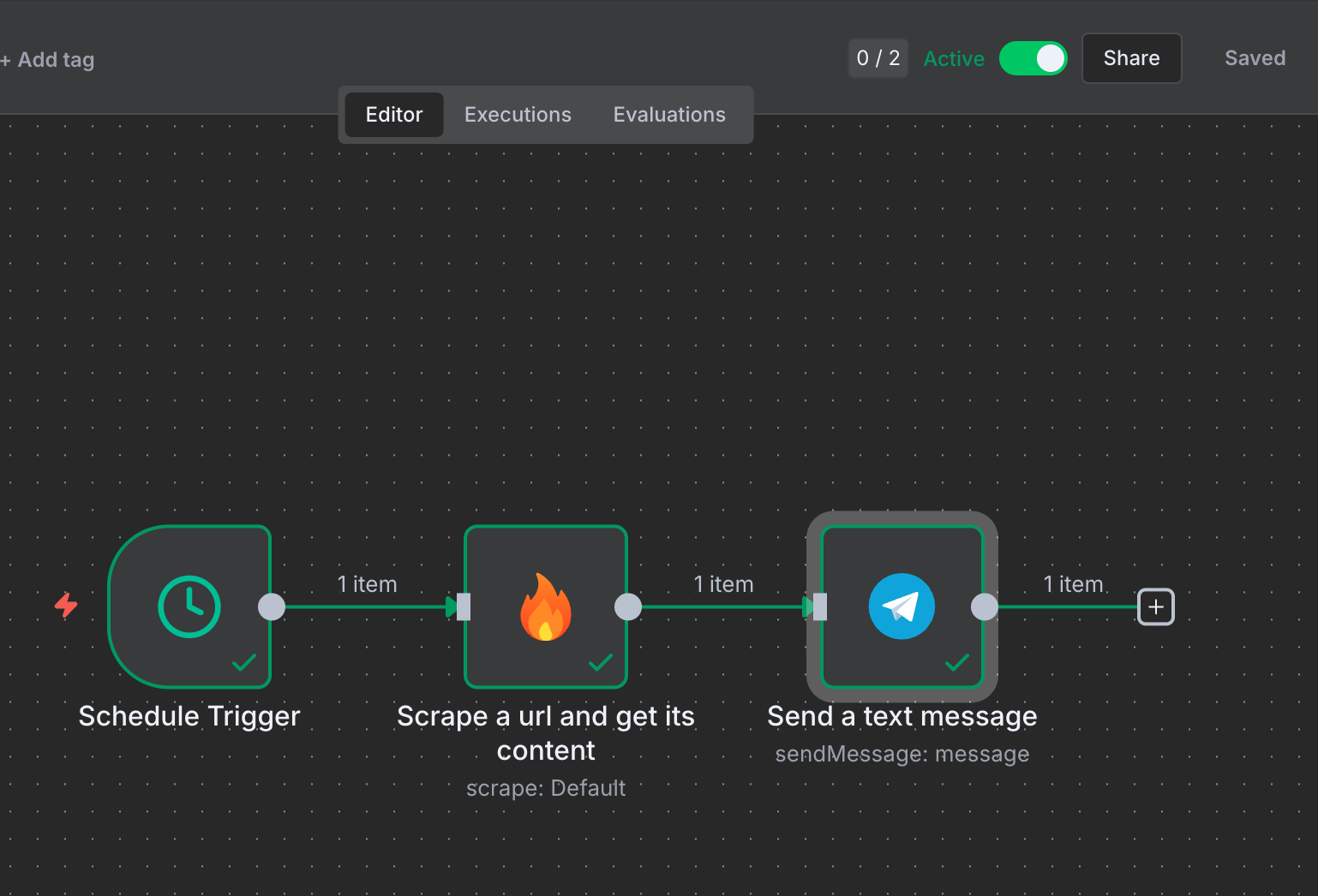
- 「Active」スイッチを切り替えてワークフローを有効化
例 2: AIニュース検索からTelegramへ
- スケジュールではなくManual Triggerを使用(オンデマンド実行)
- Scrapeの代わりにSearch操作を使用
- 複数の結果を整形するためにCodeノードを追加
- 新しいワークフローを作成し、Manual Triggerノードを追加
-
次の設定でFirecrawlノードを追加:
- Resource: 検索し、必要に応じて検索結果をスクレイプ
- Query:
ai news - Limit: 5
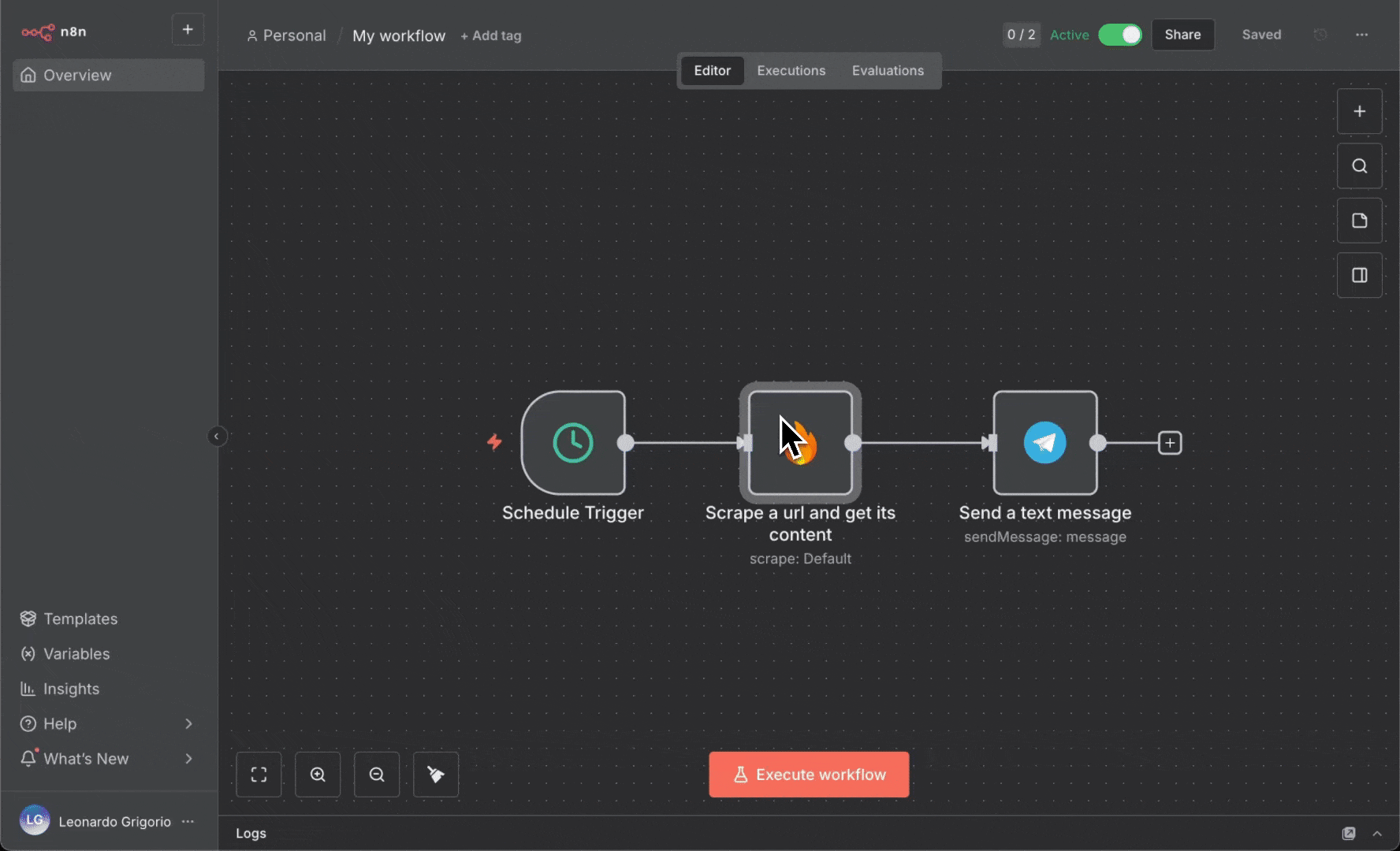
- 検索結果を整形するためにCodeノードを追加:
- 「Run Once for All Items」を選択
- 次のコードを貼り付け:
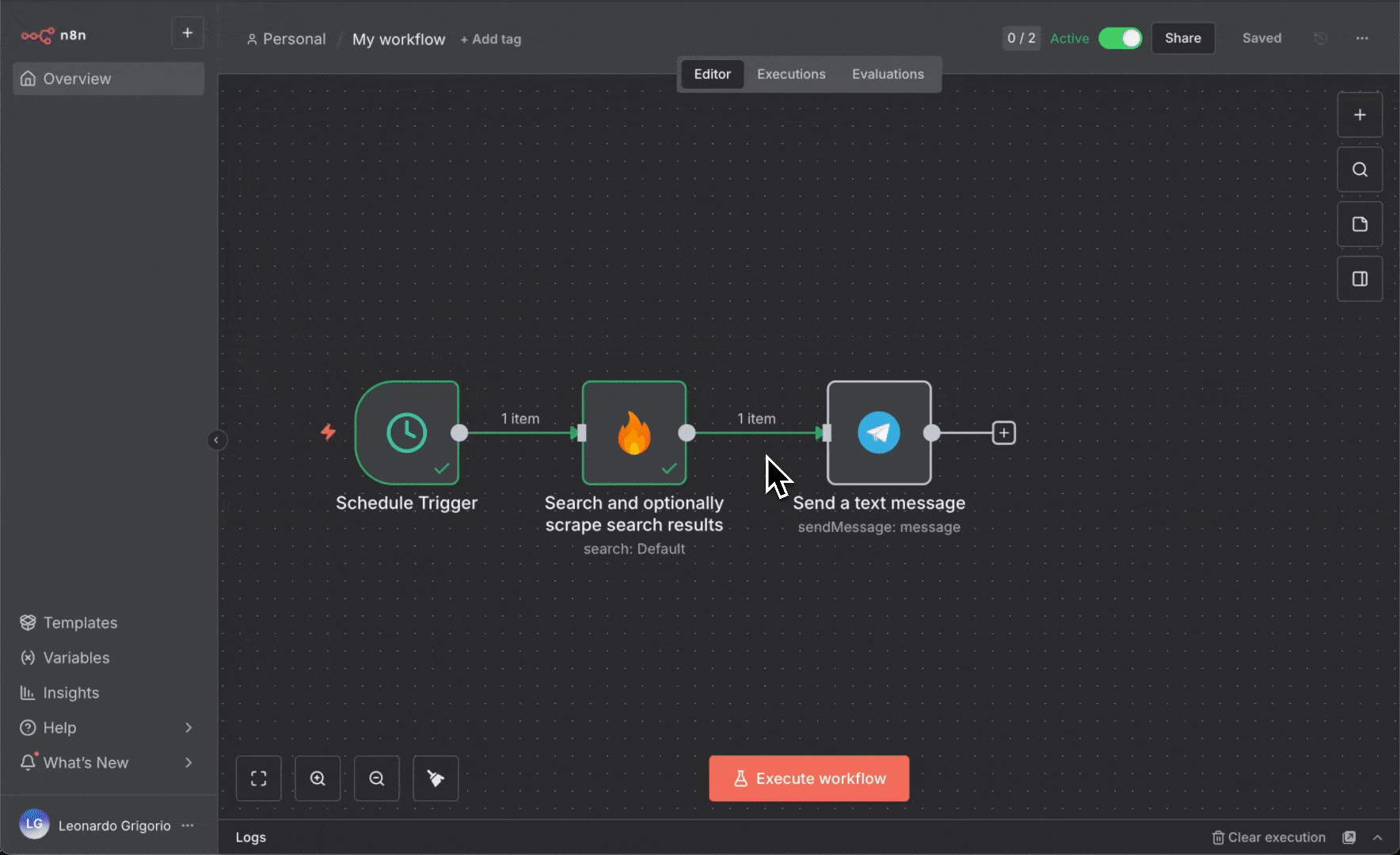
- Telegram ノードを更新(保存済みの認証情報を使用):
- Text: Code ノードの
messageフィールドをドラッグ
- Text: Code ノードの

例 3: AI を活用したニュース要約
- OpenAI の認証情報の設定を追加
- Code と Telegram の間に AI Agent ノードを追加
- AI Agent がニュース記事を分析し、的確に要約
- Telegram は生のニュース一覧ではなく、AI 生成の要約を受け取る
- OpenAI API キーを取得:
- platform.openai.com/api-keys にアクセス
- サインインするかアカウントを作成
- 「Create new secret key」をクリック
- 名前を付ける(例: 「n8n Integration」)
- すぐに API キーをコピー(後からは表示されません)
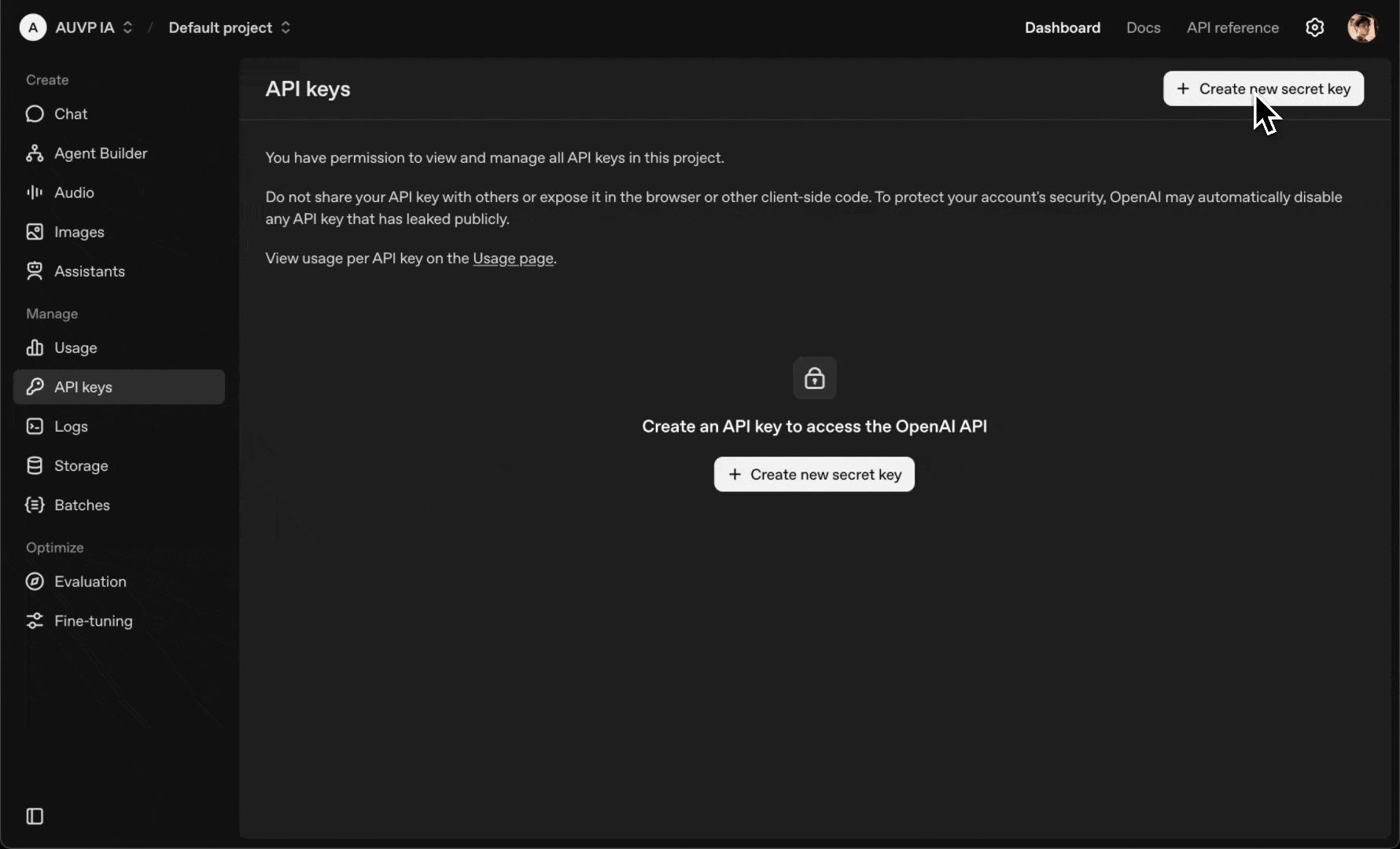
- AI Agent ノードを追加して接続:
- Code ノードの後で「+」をクリック
- 「Basic LLM Chain」または「AI Agent」を検索
- Code ノードの
messageフィールドを AI Agent の入力プロンプト欄にドラッグ - LLM プロバイダーとして OpenAI を選択

- OpenAI の認証情報を追加:
- OpenAI で「Create New Credential」をクリック
- OpenAI API キーを貼り付け
- モデルを選択: gpt-5-mini(コスト効率重視)または gpt-5(高性能)
- 「Save」をクリック
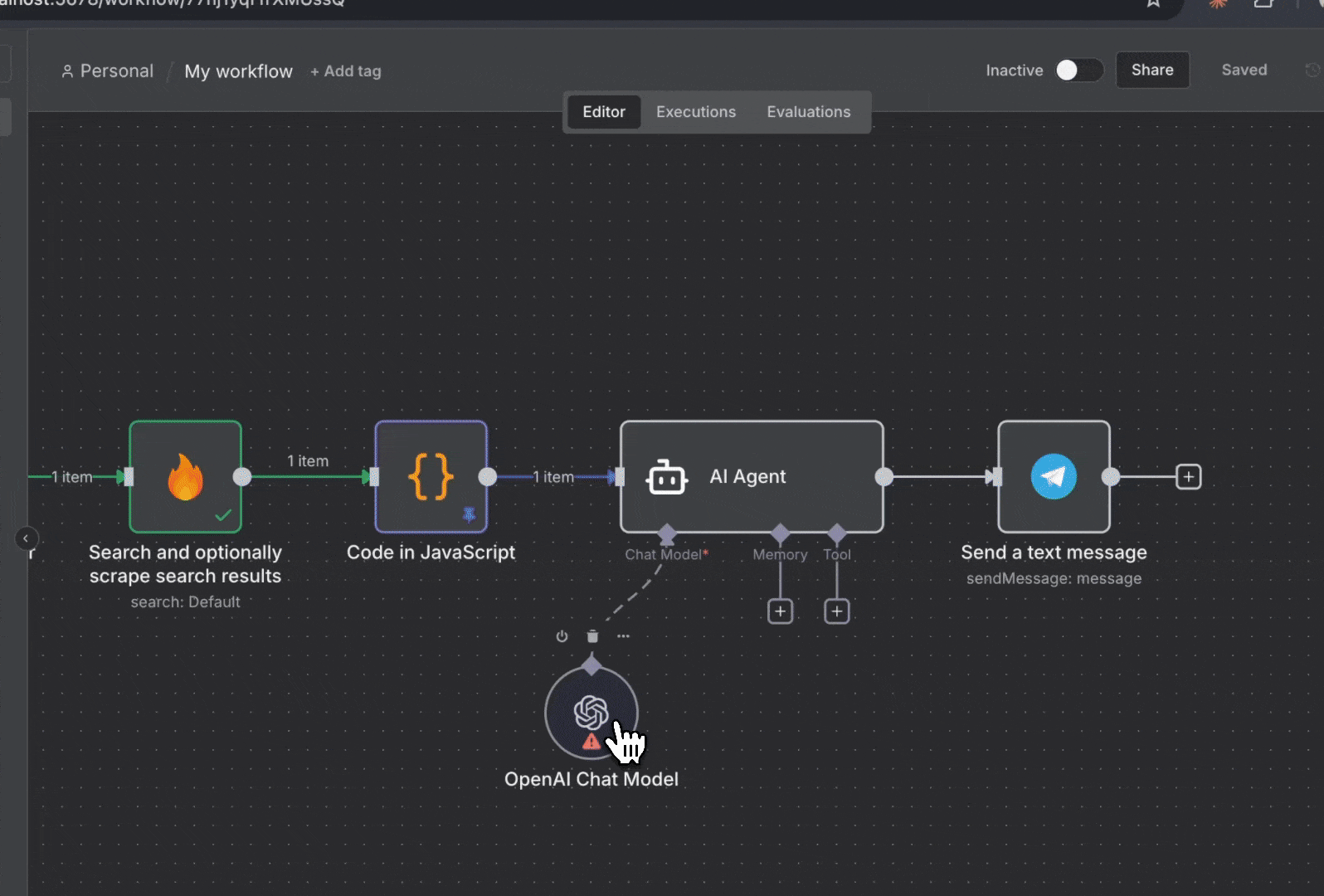
- AI Agent にシステムプロンプトを追加:
- AI Agent ノードで、次のシステムプロンプトを追加:
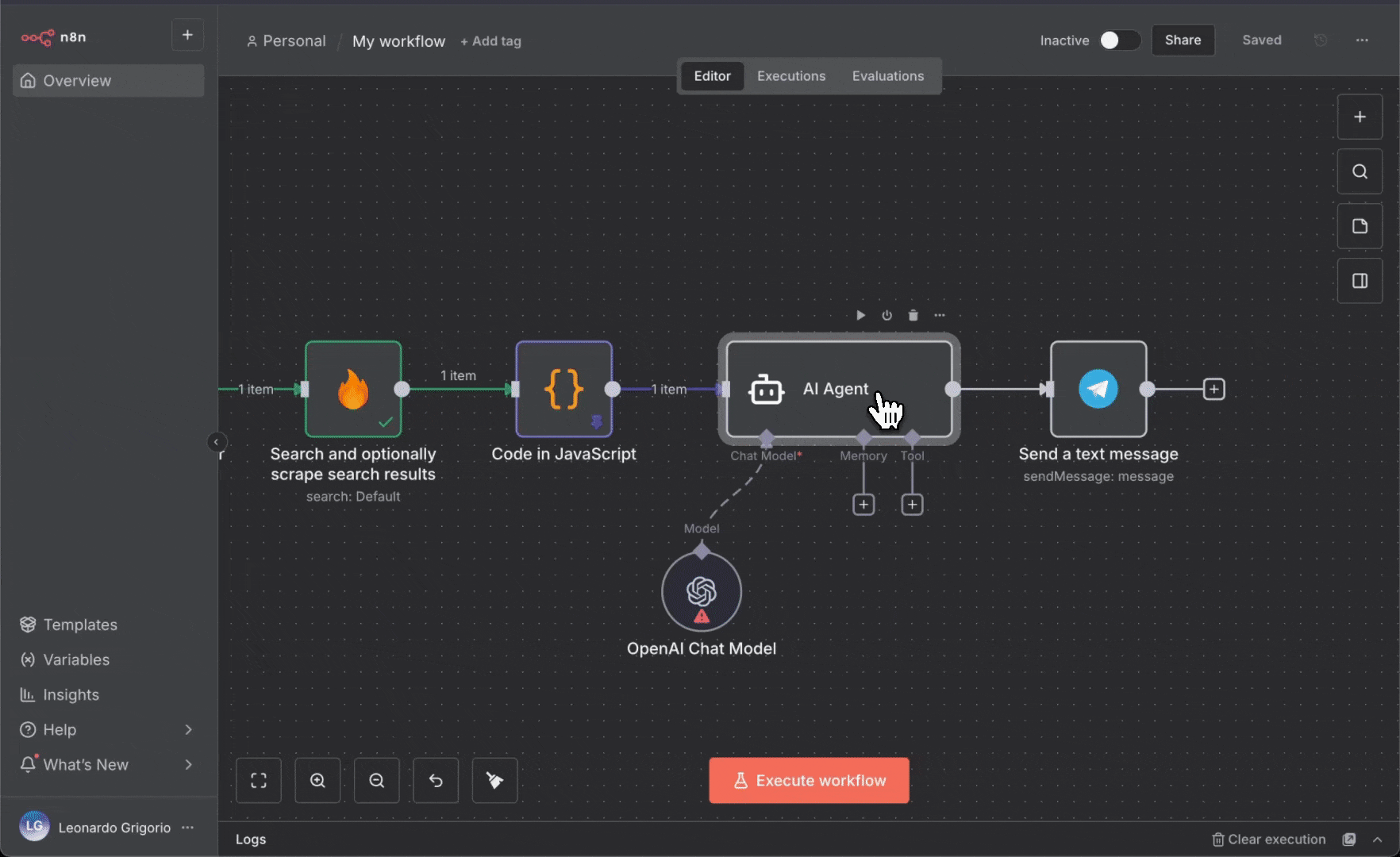
- Telegram ノードを更新してテスト:
- Telegram ノードを更新:
- Text: AI Agent の出力(生成された要約)をドラッグ
- Code ノードの message への旧マッピングを削除
- 「Execute Workflow」をクリックしてテスト
- AI がすべてのニュース記事を解析し、要約を作成
- Telegram で AI 生成の要約を確認
- Telegram ノードを更新:

AI Agent は整形済みのニュース記事をすべて受け取り、賢く要約を生成します。これにより、トレンドや重要な動向をひと目で把握しやすくなります。
Firecrawlのオペレーションを理解する
URLをスクレイピングしてコンテンツを取得する
- 単一のURLをスクレイピング
- クリーンなMarkdown、HTML、またはAI生成の要約を返す
- スクリーンショットの取得やリンクの抽出に対応
- 記事の抽出
- 商品ページの監視
- ブログ記事のスクレイピング
- ページ要約の生成
検索し、必要に応じて結果をスクレイピング
- ウェブ、ニュース、画像の検索
- タイトル、説明、URLの返却
- 必要に応じて結果の全文をスクレイピング
- リサーチの自動化
- ニュースのモニタリング
- トレンドの発見
- 関連コンテンツの発見
ウェブサイトをクロールする
- リンクを自動追跡
- 複数ページを一度にスクレイピング
- パターンによるURLフィルタリング
- ドキュメントの一括抽出
- サイトアーカイブ
- 複数ページのデータ収集
ウェブサイトをマップして URL を取得
- サイト内のすべてのリンクを検出
- クリーンな URL リストを返す
- 高速・軽量
- URL のディスカバリー
- サイトマップ生成
- 大規模クロールの計画
データ抽出
- AIによるデータ抽出
- 指定した形式でデータを返す
- 複数ページに対応
- カスタムデータ抽出
- データベースの構築
- 構造化情報の収集
バッチスクレイプ
- 複数URLを一括処理
- ループより高効率
- 結果をまとめて返す
- URLリストの一括処理
- 大量データの収集
- 大規模なスクレイピングプロジェクト
ワークフローのテンプレートとサンプル
注目のテンプレート
完全版 n8n チュートリアル
Firecrawl と n8n を使ってウェブアクセス対応の AI チャットボットを構築
本番運用向けワークフロー8選
リード獲得・価格監視などに今すぐ使えるテンプレート
n8n コミュニティワークフロー
Firecrawl を活用した数百のワークフローをブラウズ
公式 n8n 連携
公式連携ドキュメントを表示
テンプレートのインポート方法
- ワークフローテンプレートのリンクをクリック
- テンプレートページで「Import template to localhost:5678 self-hosted instance」ボタンをクリック
- n8n インスタンスでワークフローが開きます
- 各ノードの認証情報を設定
- ユースケースに合わせて設定をカスタマイズ
- ワークフローを有効化
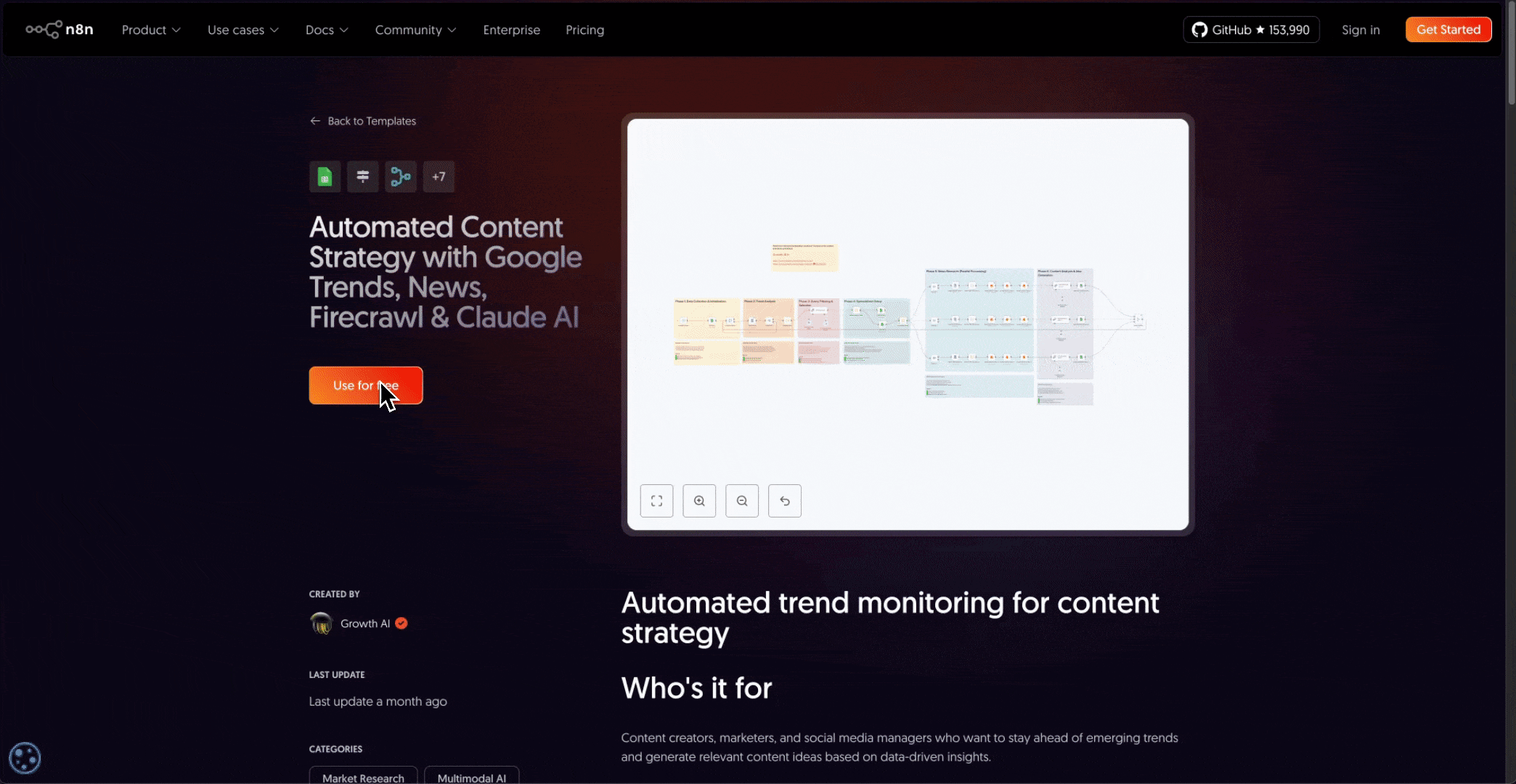
ベストプラクティス
テストとデバッグ
- スケジュールを有効にする前に、必ずワークフローを手動でテストする
- フロー全体をテストするには「Execute Workflow」ボタンを使う
- 各ノードで出力データを確認して正確性を検証する
- 過去の実行を確認して問題をデバッグするには「Executions」タブを使う
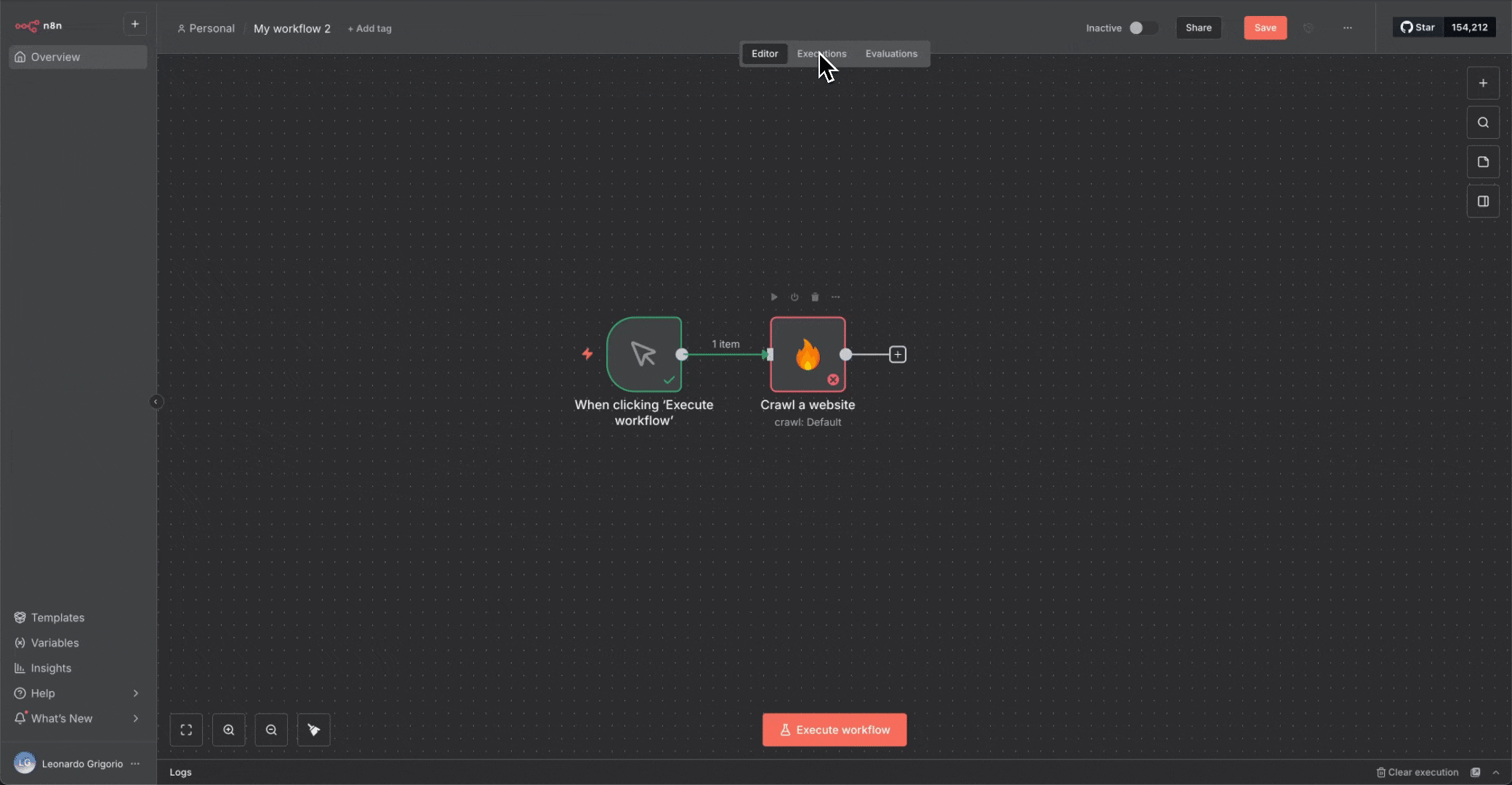
エラー処理
- 失敗を検知して処理するために Error Trigger ノードを追加する
- ワークフロー失敗時の通知を設定する
- 重要度の低いノードには「Continue On Fail」設定を使う
- ワークフローの実行を定期的に監視する
パフォーマンス最適化
- 複数のURLにはループではなくBatch Scrapeを使う
- 対象サイトに過度な負荷をかけないよう、適切なレート制限を設定する
- 不要なリクエストを減らすため、可能な場合はデータをキャッシュする
- 高負荷なワークフローはオフピーク時間に実行するようスケジュールする
セキュリティ
- ワークフロー設定で API キーを絶対に公開しない
- 認証情報は n8n のクレデンシャル機能で安全に保管する
- ワークフローを公開共有する際は注意する
- 対象サイトの利用規約および robots.txt を順守する
次のステップ
高度な機能を探る
- リアルタイム処理のための Webhook 設定を学ぶ
- プロンプトとスキーマを使った AI ベースの抽出を試す
- 分岐ロジックを備えた複雑なマルチステップのワークフローを構築する
コミュニティに参加
- Firecrawl Discord - Firecrawlの質問やウェブスクレイピングの議論に参加
- n8n Community Forum - ワークフロー自動化に関する質問はこちら
- ワークフローを共有して、コミュニティから学びましょう
推奨学習パス
- このガイドの例示ワークフローを一通り実行する
- コミュニティライブラリのテンプレートをカスタマイズする
- 業務の実課題を解決するワークフローを構築する
- Firecrawl の高度な操作を学ぶ
- 他のユーザーのために自作テンプレートを公開する
お困りですか? 行き詰まったり質問がある場合は、Firecrawl と n8n のコミュニティが活発で頼りになります。自動化を構築する際は、遠慮せずにガイダンスを求めてください。